Hoe Two Factor Auth op DreamHost Hosting-accounts in te schakelen
Als u een website host bij DreamHost.com zoals we hier bij groovyPost doen, ik heb geweldig nieuws. DreamHost heeft zojuist aangekondigd dat ze de beveiliging van zijn systemen aanzienlijk hebben verhoogd door u twee-factor-authenticatie in te schakelen bij toegang tot het online beheerpaneel. DreamHost noemt het Multifactor-authenticatie en het is gebaseerd op het tweestapsverificatieplatform van Google, een tweefactorauthenticatiesysteem waar we de afgelopen maanden veel over hebben gesproken.
Ik ben net klaar met het toevoegen van tweefactorauthenticatie aan mijn account bij DreamHost en heb onderweg enkele screenshots gemaakt. Genieten!
Hoe u tweefactorauthenticatie inschakelt op uw DreamHost-account
Log in op Dreamhost en vouw het menu Facturering en account uit.

Klik op Beveiliging.
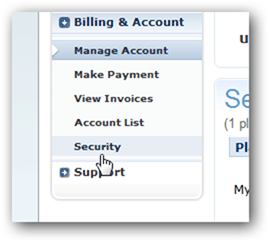
Voer in het gedeelte Multifactor-authenticatie uw Dreamhost-wachtwoord in en klik op Aan de slag, zoals hieronder in mijn schermafbeelding wordt weergegeven.
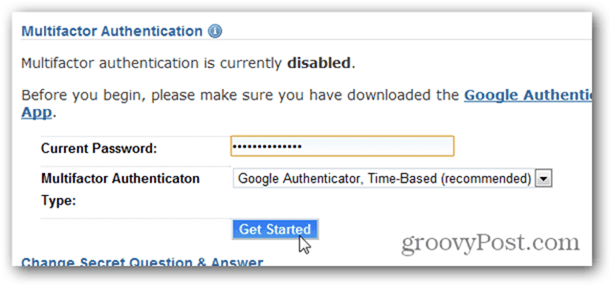
Start nu je Google Authenticator-app op uw mobiele apparaat en klik op het + teken om een nieuw account toe te voegen. Klik op de Scan streepjescode knop in de app en wijs het naar het Dreamhost-venster om dit account aan je mobiel toe te voegen.
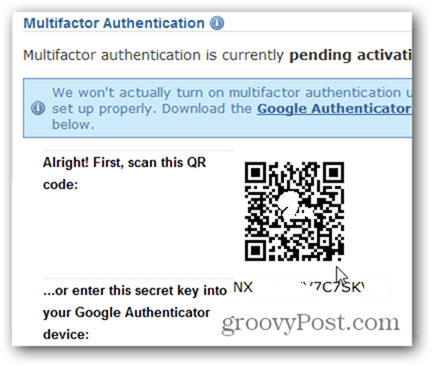
De Google Authenticator-app zou het vrij snel moeten toevoegen en u een code voor dit Dreamhost-account moeten geven. Voer het 6-cijferige nummer in het Dreamhost-wachtwoordvak in en klik op Activeren!
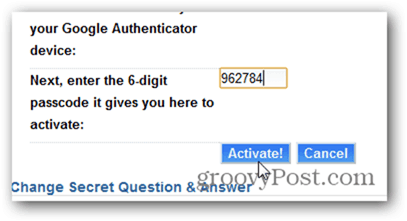
Dreamhost-instellingen worden opgeslagen en een succes! Het vakje zal verschijnen om u te laten weten dat uw Dreamhost-account nu is beveiligd met tweefactorauthenticatie.
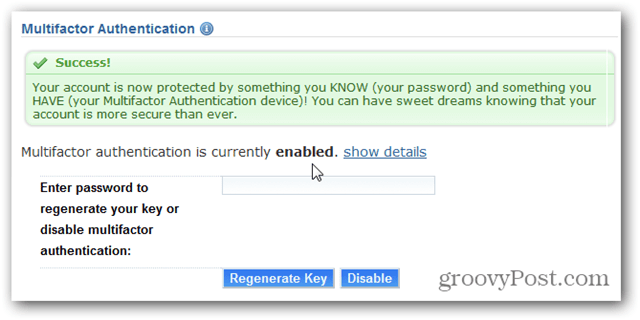
De volgende keer dat u inlogt op uw account,Dreamhost zal u vragen om uw gebruikersnaam, wachtwoord EN uw meervoudige verificatiecode van Google Authenticator. Voordat u het invoert, kunt u op de vervolgkeuzelijst klikken, zoals hieronder wordt weergegeven, om Dreamhost de computer die u gebruikt gedurende 1 week of 1 maand te laten vertrouwen. Als u uw browsercookies echter wist, moet u zich opnieuw verifiëren met uw tweefactorauthenticatiecode.
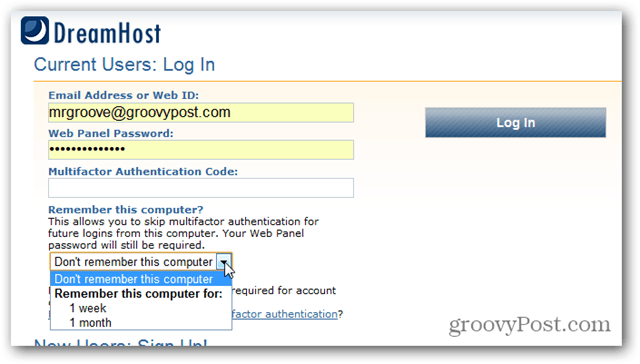
Ahhhh ... Nog een account vergrendeld. Voelt dat niet goed!










laat een reactie achter